2018.5 OPEL INSIGNIA BREAK service
[x] Cancel search: servicePage 34 of 139

34RadioDas Feld Frequenzeingabe berühren
und die gewünschte Frequenz einge‐
ben. Die Eingabe bestätigen.
Senderlisten In den Senderlisten stehen alle
empfangbaren Radiosender im aktu‐
ellen Empfangsbereich zur Auswahl.
Um die Senderliste des derzeit akti‐
ven Wellenbereichs anzuzeigen,
DURCHSUCHEN in der Interaktions‐
auswahlleiste wählen.
Die Senderliste wird angezeigt.
Hinweis
Der aktuell empfangene Sender ist
hervorgehoben.
Die Liste durchsehen und das
gewünschte Listenelement auswäh‐
len.
Kategorienlisten Zahlreiche RDS- 3 34 und DAB-
Sender 3 36 strahlen einen PTY-
Code aus, der den Typ des gesende‐
ten Programms angibt (z. B. Nach‐
richten). Bei einigen Sendern wird der PTY-Code außerdem abhängig vom
gerade gesendeten Inhalt geändert.
Das Infotainment System speichert
diese Sender nach Programmtyp
geordnet in der entsprechenden
Kategorienliste.
Hinweis
Der Listeneintrag Kategorien ist nur
in den Wellenbereichen FM und DAB verfügbar.
Wählen Sie MENÜ in der Interakti‐
onsauswahlleiste, um das entspre‐
chende Wellenbereichmenü zu
öffnen, und wählen Sie Kategorien
aus.
Eine Liste der aktuell verfügbaren
Programmtypkategorien wird ange‐
zeigt.Gewünschte Kategorie auswählen.
Es wird eine Liste der Sender ange‐
zeigt, die ein Programm des gewähl‐
ten Typs ausstrahlen.
Wählen Sie den gewünschten Sender
aus.
Senderliste aktualisieren Falls die in einer wellenbereichspezi‐
fischen Senderliste gespeicherten Sender nicht länger empfangen
werden können, Senderliste
aktualisieren auswählen.
Hinweis
Bei der Aktualisierung einer wellen‐
bereichsspezifischen Senderliste
wird auch die entsprechende Kate‐
gorienliste aktualisiert.
Auf dem Bildschirm wird Sender
aktualisieren angezeigt, bis die
Suche abgeschlossen ist.
Radio Data System
Radio Data System (RDS) ist ein Service der UKW-Sender, der das
Finden des gewünschten Senders
und seinen störungsfreien Empfang
wesentlich verbessert.
Page 62 of 139

62NavigationHinweis
Falls die Verkehrsliste über die Bild‐
schirmtaste VERKEHR im Startbild‐
schirm eingegeben wurde, w in der
linken oberen Bildschirmecke
berühren, um das Menü für
Verkehrseinstellungen aufzurufen.
Verkehrssymbole auf der Karte
Wenn Icons in Karte anzeigen - Ein
aktiviert ist, werden auf der Karte
Verkehrssymbole um den aktuellen
Standort und entlang der Route ange‐ zeigt.
Icons in Karte anzeigen - Ein oder
Icons in Karte anzeigen - Aus einstel‐
len.
Verkehrsbedingte Umleitungen
Über dieses Untermenü kann einge‐
stellt werden, wie das System vor und
während der Zielführung auf
Verkehrsereignisse reagiert.
Einstellungen Stauumfahrung
auswählen, um das entsprechende
Untermenü aufzurufen.
Wenn Strecken mit stockendem
Verkehr allgemein gemieden werden
sollen, Zäh fließenden Verkehr
vermeiden auf Ein setzen.Ereignis automatisch umfahren oder
Vor Umfahren fragen auswählen.
Arten von Verkehrsereignissen
Verkehrsereignisse auswählen, um
das entsprechende Untermenü
aufzurufen.
Die Verkehrsereignisarten auswäh‐ len, die gemieden werden sollen.
TMC-Sender
Die TMC-Radiosender stellen Infor‐
mationen zur aktuellen Verkehrslage
bereit, die bei der Routenberechnung berücksichtigt werden.
Hinweis
Je nach Aufenthaltsland ist der
TMC-Service um die in das Infotain‐
ment System integrierte PayTMC-
Funktion erweitert.
TMC-Sender auswählen, um das
entsprechende Untermenü aufzuru‐
fen.
Die Standardeinstellung ist Auto.
Hierbei werden verschiedene TMC-
Sender berücksichtigt.Wenn Sie einen bestimmten TMC-
Sender beobachten möchten, den entsprechenden Sender aus der Liste auswählen.
Wenn der Sender nicht empfangen
wird, wechselt das System zur Auto-
Funktion zurück.
Routeneinstellungen MENÜ in der Interaktionsauswahl‐
leiste wählen und dann
Routenoptionen wählen, um das
entsprechende Untermenü anzuzei‐
gen.
Routenart
Um die Kriterien für die Routenbe‐
rechnung festzulegen, Routenart
auswählen.
Schnell , Umweltfreundlich oder Kurz
aus der Liste auswählen.
Wenn Umweltfreundlich ausgewählt
wird, kann die umweltbewusste
Routenführung an die Fahrzeuglast
angepasst werden.
Eco-Profil bearbeiten auswählen, um
das entsprechende Untermenü
aufzurufen.
Page 75 of 139

Mobiltelefon753. Das Bluetooth-Gerät auswählen,mit dem eine Verbindung herge‐
stellt werden soll.
4. Das Gerät wird verbunden und im
Verbunden -Feld der Geräteliste
angezeigt.
Verbindung mit einem Gerät
trennen
1. Auf ; drücken und im Startbild‐
schirm EINSTELLUNGEN
auswählen.
Bluetooth auswählen, um das
entsprechende Untermenü aufzu‐ rufen.
2. Geräteverwaltung auswählen, um
die Geräteliste anzuzeigen.
3. ╳ neben dem derzeit verbunde‐ nen Bluetooth-Gerät auswählen.
Eine Meldung mit einer Einga‐
beaufforderung wird angezeigt.
4. Ja wählen, um das Gerät zu tren‐
nen.
Gerät löschen 1. Auf ; drücken und im Startbild‐
schirm EINSTELLUNGEN
auswählen.Bluetooth auswählen, um das
entsprechende Untermenü aufzu‐ rufen.
2. Geräteverwaltung auswählen, um
die Geräteliste anzuzeigen.
3. ─ neben dem zu löschenden Blue‐
tooth-Gerät auswählen. Eine
Meldung mit einer Eingabeauffor‐
derung wird angezeigt.
4. Ja wählen, um das Gerät zu
löschen.
Notruf9 Warnung
Der Verbindungsaufbau kann
nicht in allen Situationen garantiert werden. Aus diesem Grund sollten
Sie sich nicht ausschließlich auf
ein Mobiltelefon verlassen, wenn
es um lebenswichtige Kommuni‐
kation (z. B. medizinische Notfälle) geht.
In einigen Netzen kann es erfor‐
derlich sein, dass eine gültige
SIM-Karte ordnungsgemäß in das
Mobiltelefon gesteckt wird.
9 Warnung
Denken Sie daran dass Sie mit
dem Mobiltelefon nur dann Anrufe tätigen und empfangen können
wenn es sich in einem Dienstbe‐
reich mit ausreichender Signal‐
stärke befindet. Notrufe können
unter Umständen nicht in allen
Mobiltelefonnetzen getätigt
werden. Möglicherweise können
sie auch nicht getätigt werden,
wenn bestimmte Netzdienste und/ oder Telefonfunktionen aktiv sind.
Dies kann bei den örtlichen Netz‐
betreibern erfragt werden.
Die Notrufnummer kann je nach
Region und Land unterschiedlich
sein. Erkundigen Sie sich vorher
über die richtige Notrufnummer
der jeweiligen Region.
Einen Notruf absetzen
Die Notrufnummer wählen (z. B. 112).
Die Telefonverbindung zur Notruf‐
zentrale wird hergestellt.
Etwaige Fragen der Servicemitarbei‐
ter zu dem Notfall beantworten.
Page 113 of 139
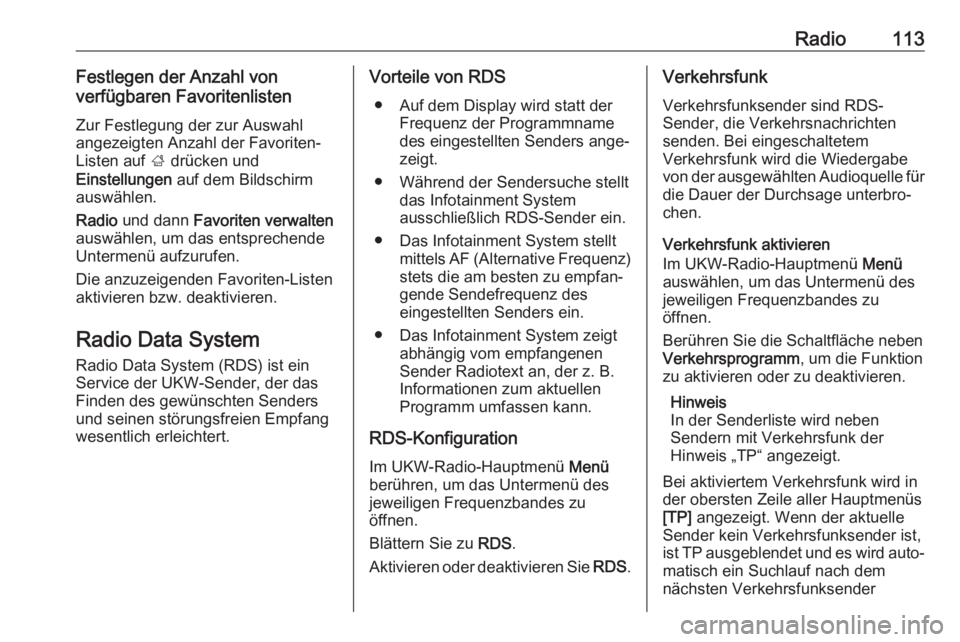
Radio113Festlegen der Anzahl von
verfügbaren Favoritenlisten
Zur Festlegung der zur Auswahl
angezeigten Anzahl der Favoriten-
Listen auf ; drücken und
Einstellungen auf dem Bildschirm
auswählen.
Radio und dann Favoriten verwalten
auswählen, um das entsprechende Untermenü aufzurufen.
Die anzuzeigenden Favoriten-Listen
aktivieren bzw. deaktivieren.
Radio Data System Radio Data System (RDS) ist ein
Service der UKW-Sender, der das
Finden des gewünschten Senders
und seinen störungsfreien Empfang
wesentlich erleichtert.Vorteile von RDS
● Auf dem Display wird statt der Frequenz der Programmname
des eingestellten Senders ange‐
zeigt.
● Während der Sendersuche stellt das Infotainment System
ausschließlich RDS-Sender ein.
● Das Infotainment System stellt mittels AF (Alternative Frequenz)
stets die am besten zu empfan‐
gende Sendefrequenz des
eingestellten Senders ein.
● Das Infotainment System zeigt abhängig vom empfangenenSender Radiotext an, der z. B.
Informationen zum aktuellen Programm umfassen kann.
RDS-Konfiguration Im UKW-Radio-Hauptmenü Menü
berühren, um das Untermenü des
jeweiligen Frequenzbandes zu
öffnen.
Blättern Sie zu RDS.
Aktivieren oder deaktivieren Sie RDS.Verkehrsfunk
Verkehrsfunksender sind RDS-
Sender, die Verkehrsnachrichten
senden. Bei eingeschaltetem
Verkehrsfunk wird die Wiedergabe
von der ausgewählten Audioquelle für die Dauer der Durchsage unterbro‐
chen.
Verkehrsfunk aktivieren
Im UKW-Radio-Hauptmenü Menü
auswählen, um das Untermenü des jeweiligen Frequenzbandes zu
öffnen.
Berühren Sie die Schaltfläche neben
Verkehrsprogramm , um die Funktion
zu aktivieren oder zu deaktivieren.
Hinweis
In der Senderliste wird neben
Sendern mit Verkehrsfunk der
Hinweis „TP“ angezeigt.
Bei aktiviertem Verkehrsfunk wird in
der obersten Zeile aller Hauptmenüs
[TP] angezeigt. Wenn der aktuelle
Sender kein Verkehrsfunksender ist,
ist TP ausgeblendet und es wird auto‐ matisch ein Suchlauf nach dem
nächsten Verkehrsfunksender
Page 129 of 139
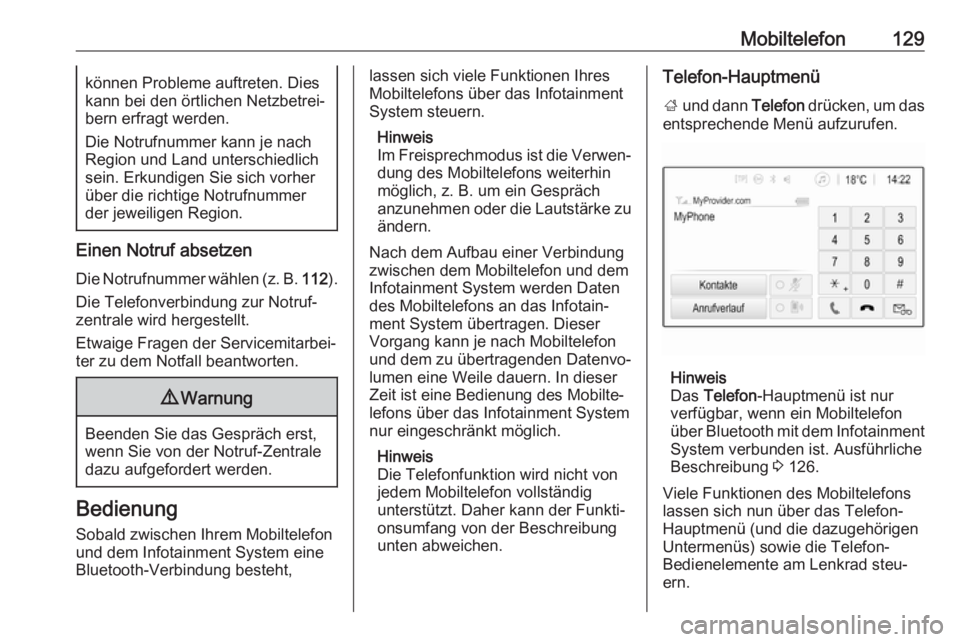
Mobiltelefon129können Probleme auftreten. Dies
kann bei den örtlichen Netzbetrei‐
bern erfragt werden.
Die Notrufnummer kann je nach
Region und Land unterschiedlich
sein. Erkundigen Sie sich vorher
über die richtige Notrufnummer
der jeweiligen Region.
Einen Notruf absetzen
Die Notrufnummer wählen (z. B. 112).
Die Telefonverbindung zur Notruf‐
zentrale wird hergestellt.
Etwaige Fragen der Servicemitarbei‐
ter zu dem Notfall beantworten.
9 Warnung
Beenden Sie das Gespräch erst,
wenn Sie von der Notruf-Zentrale
dazu aufgefordert werden.
Bedienung
Sobald zwischen Ihrem Mobiltelefon
und dem Infotainment System eine
Bluetooth-Verbindung besteht,
lassen sich viele Funktionen Ihres
Mobiltelefons über das Infotainment
System steuern.
Hinweis
Im Freisprechmodus ist die Verwen‐ dung des Mobiltelefons weiterhin
möglich, z. B. um ein Gespräch
anzunehmen oder die Lautstärke zu
ändern.
Nach dem Aufbau einer Verbindung
zwischen dem Mobiltelefon und dem
Infotainment System werden Daten
des Mobiltelefons an das Infotain‐
ment System übertragen. Dieser Vorgang kann je nach Mobiltelefon
und dem zu übertragenden Datenvo‐
lumen eine Weile dauern. In dieser
Zeit ist eine Bedienung des Mobilte‐
lefons über das Infotainment System nur eingeschränkt möglich.
Hinweis
Die Telefonfunktion wird nicht von
jedem Mobiltelefon vollständig
unterstützt. Daher kann der Funkti‐ onsumfang von der Beschreibung
unten abweichen.Telefon-Hauptmenü
; und dann Telefon drücken, um das
entsprechende Menü aufzurufen.
Hinweis
Das Telefon -Hauptmenü ist nur
verfügbar, wenn ein Mobiltelefon über Bluetooth mit dem Infotainment
System verbunden ist. Ausführliche
Beschreibung 3 126.
Viele Funktionen des Mobiltelefons
lassen sich nun über das Telefon-
Hauptmenü (und die dazugehörigen
Untermenüs) sowie die Telefon-
Bedienelemente am Lenkrad steu‐
ern.